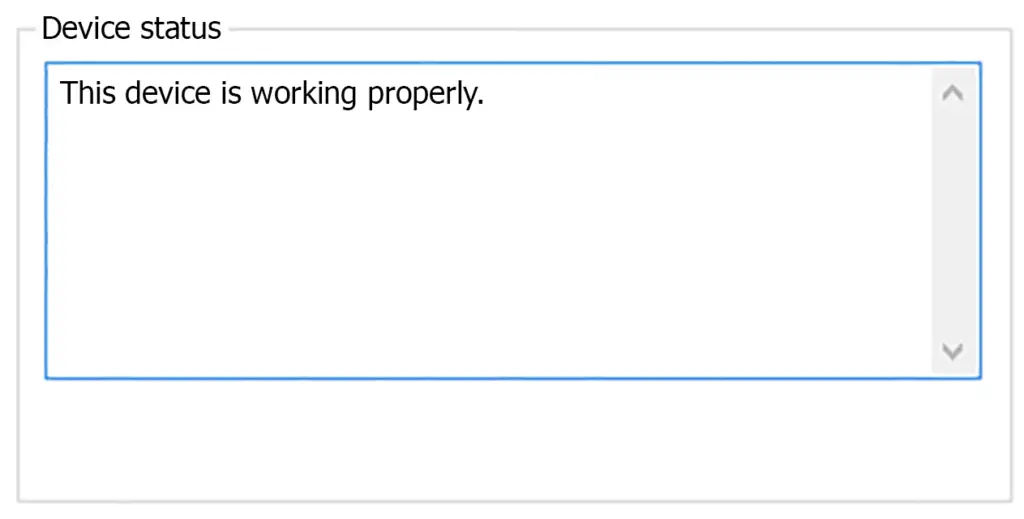
De status van elk hardwareapparaat dat door Windows wordt herkend, is op elk moment beschikbaar in Apparaatbeheer. Deze status bevat de huidige status van de hardware zoals gezien door Windows. Het controleren van de status van een apparaat moet de eerste stap zijn als u vermoedt dat een specifiek apparaat een probleem veroorzaakt of als een apparaat in Apparaatbeheer is getagd met een geel uitroepteken. Deze stappen zijn van toepassing op Windows 10, Windows 8, Windows 7, Windows Vista en Windows XP. Zie Welke versie van Windows heb ik? als u niet zeker weet welke van die verschillende versies van Windows op uw computer is geïnstalleerd.
De status van een apparaat bekijken in Apparaatbeheer in Windows
U kunt de status van een apparaat bekijken via de Eigendommen in Apparaatbeheer. De gedetailleerde stappen voor het bekijken van de status van een apparaat in Apparaatbeheer variëren een beetje, afhankelijk van het Windows-besturingssysteem dat u hebt geïnstalleerd, dus die verschillen worden hieronder vermeld indien nodig.
-
Open Apparaatbeheer, wat u in elke versie van Windows vanuit het Configuratiescherm kunt doen. Als u echter Windows 10 of Windows 8 gebruikt, wordt het hoofdgebruikersmenu (Windows-toets+X) is waarschijnlijk sneller. Er zijn een aantal andere manieren waarop u toegang kunt krijgen tot Apparaatbeheer in Windows, die mogelijk sneller is dan de methode van het Configuratiescherm. U kunt in plaats daarvan bijvoorbeeld de devmgmt.msc commando om Apparaatbeheer te openen vanaf de opdrachtregel. Zie Andere manieren om Apparaatbeheer te openen (onder aan die link) voor meer informatie.
-
Nu Apparaatbeheer is geopend, zoekt u het stuk hardware waarvan u de status wilt bekijken door de hardwarecategorieën te doorlopen met behulp van de > icoon.
Als u Windows Vista of Windows XP gebruikt, is het pictogram een plusteken (+). Specifieke stukken hardware die Windows op uw computer heeft geïdentificeerd, worden vermeld in de belangrijkste hardwarecategorieën die u ziet.
-
Zodra u het stuk hardware hebt gevonden waarvan u de status wilt bekijken, tikt u erop en houdt u het vast of klikt u erop met de rechtermuisknop en kiest u Eigendommen.
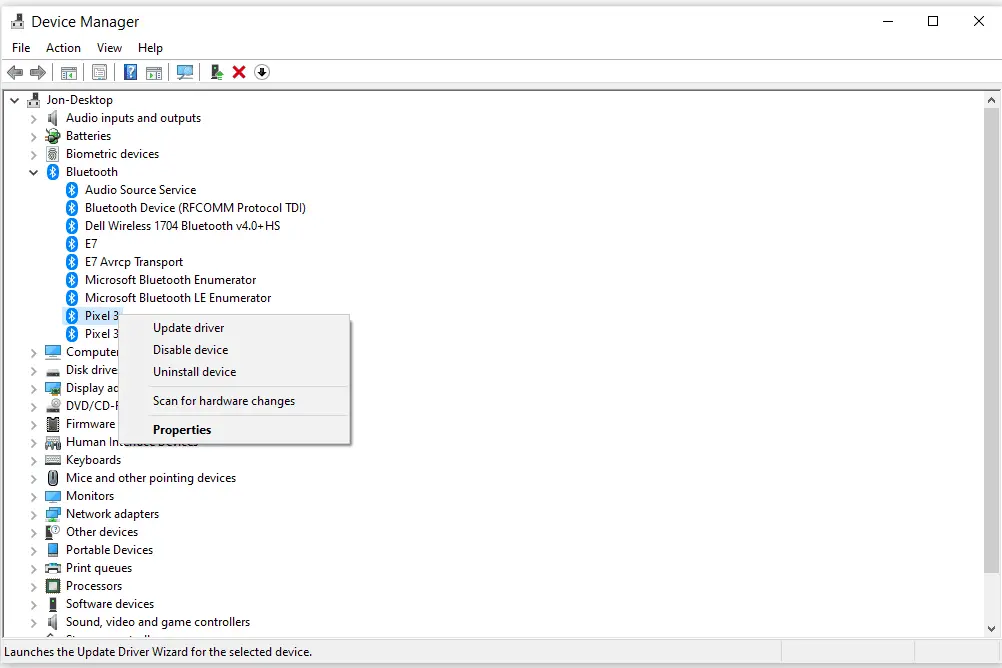
-
In de Algemeen tabblad van het venster Eigenschappen dat nu geopend is, zoek naar de Apparaatstatus gebied naar de onderkant van het venster. Er is een korte beschrijving van de huidige status van dit specifieke stuk hardware.
Als het apparaat werkt
Als Windows ziet dat het hardwareapparaat correct werkt, ziet u dit bericht: Dit apparaat werkt correct.
Windows XP voegt hier wat extra informatie toe: Als u problemen ondervindt met dit apparaat, klikt u op Problemen oplossen om de probleemoplosser te starten.
Als het apparaat niet werkt
Als Windows vaststelt dat het apparaat niet goed werkt, ziet u een foutmelding en de code 43-fout. Zoiets als dit: Windows heeft dit apparaat gestopt omdat het problemen heeft gemeld. (Code 43)
Als je geluk hebt, krijg je misschien nog meer informatie over het probleem, zoals deze: De SuperSpeed-link naar het USB-apparaat gaat steeds naar een foutstatus Naleving. Als het apparaat verwijderbaar is, verwijdert u het en schakelt u het apparaat uit/in om het te herstellen.
-
Dat is het!
Belangrijke informatie over foutcodes
Elke andere status dan een status die expliciet aangeeft dat een apparaat correct werkt, moet vergezeld gaan van een foutcode voor apparaatbeheer. U kunt het probleem oplossen dat Windows met dit apparaat ziet op basis van die code: Volledige lijst met foutcodes van apparaatbeheer. Er is mogelijk nog steeds een probleem met een stuk hardware, ook al meldt Windows dit mogelijk niet via de status van het apparaat. Als u een sterk vermoeden heeft dat een apparaat een probleem veroorzaakt maar Apparaatbeheer geen probleem meldt, moet u toch het probleem met het apparaat oplossen.